제목
×
재생속도 설정
상태 메시지
랜드모아(pc)
| |
2017-07-27 01:55:27
|
|
댓글:(0)
조회:7358
|
|
|
|
|
|
| 윈도우즈7 - 인터넷에 연결되지 않음
웹서핑을 하거나 기타 컴퓨터를이용하는 도중 블루스크린 등이 발생하면서 인터넷이 먹통이 되는 경우가 발생한 경우입니다.
위 화면처럼 인터넷에 전혀 연결이 되지 않고 다시 부팅을 해도 같은 증세를 보이는 경우입니다.
윈도우즈의 [시작] => cmd => 위쪽 cmd.exe 에서 마우스 우클릭 => [관리자 권한으로 실행]을 클릭합니다.
[cmd] 창에서 위 화면처럼 ipconfig /all 을 입력하고 엔터키를 칩니다. 많은 내용중에 [이더넷 어뎁터 로컬영역 연결] 부분의 [물리적 주소]와 [IPv4 주소]를 따로 기재해 둡니다.
캡쳐가 가능하면 캡쳐로 화면 한쪽에 두는 것도 좋습니다.
이번에는 cmd 창에서 netsh -c "interface ipv4" 를 입력하고 엔터키를 칩니다. 반드시 위 글씨처럼 따옴표로 묶어줘야 합니다.
별다른 애러없이 지나가면 set neighbors "로컬 영역 연결" 192.168.0.2 BC-5F-F4-1A-DD 를 입력하고 엔터키를 칩니다.
참고 위 어드레스는 보안상 약간 수정한 것이니 정상적인 주소를 입력해야 합니다. 애러없이 통과하면 quit 를 입력하고 커맨더 창을 종료합니다.
윈도우즈의 [시작] => 제어판을 엽니다.
[네트워크 및 인터넷]을 선택하구요.
[네트워크 및 공유 센터]를 클릭합니다.
좌측메뉴에서 [어댑터 설정 변경]을 선택합니다.
[로컬 영역 연결]에서 마우스 우클릭하여 [사용 안함]을 선택합니다.
같은 화면에서 이번에는 다시 [마우스 우클릭]을 한 다음 [사용]을 선택합니다.
최종적으로 설정이 끝난 상태입니다.
위 화면처럼 인터넷을 다시 접속해 봅니다. 만약 인터넷이 접속이 되지 않는다면 윈도우즈를 재시작한 후 다시 접속해 보시면 인터넷이 연결 되리라 봅니다.
|
|
|
|
|
|
|
|
|
|
| |


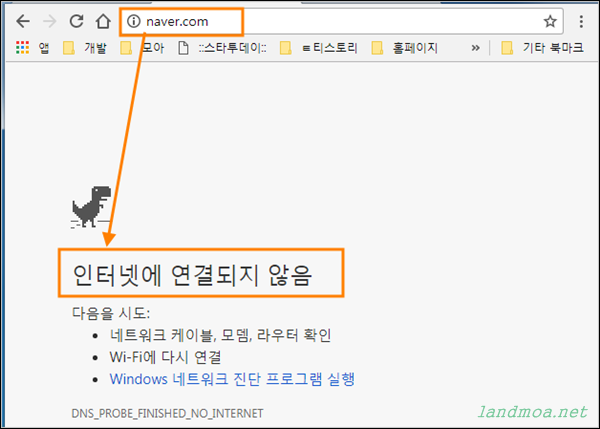
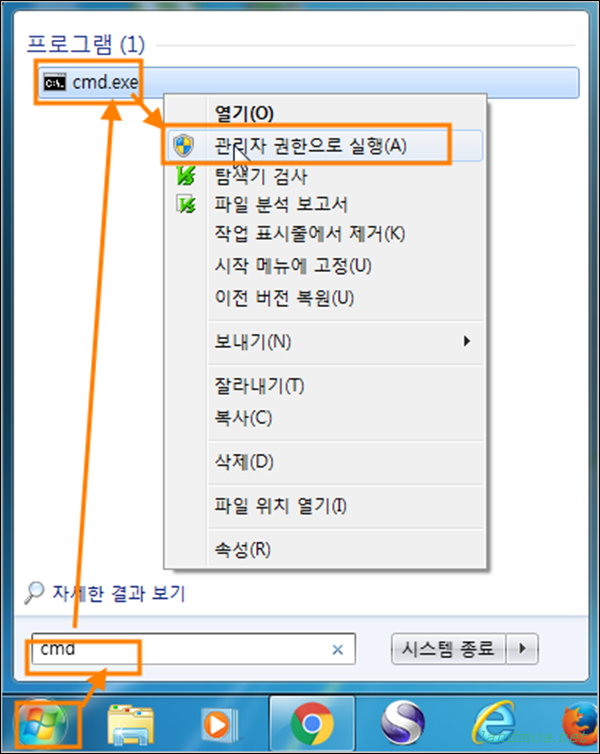
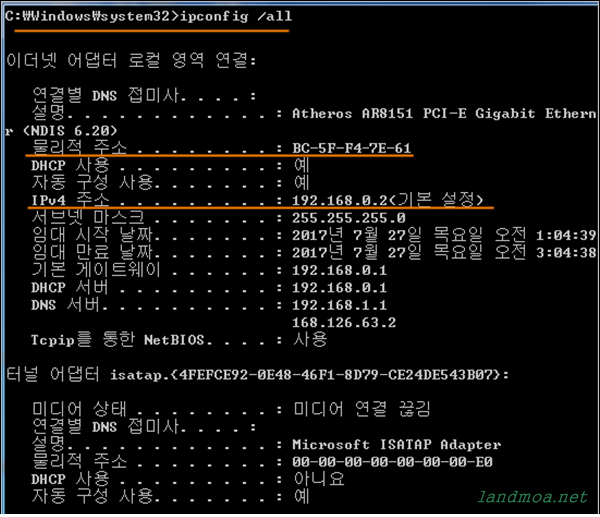

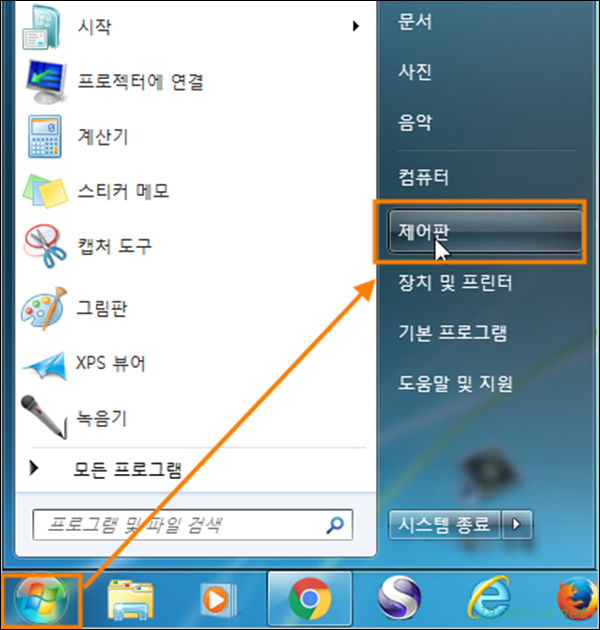

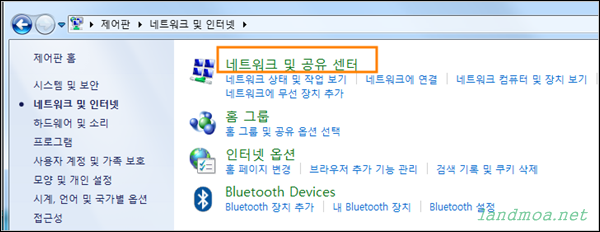
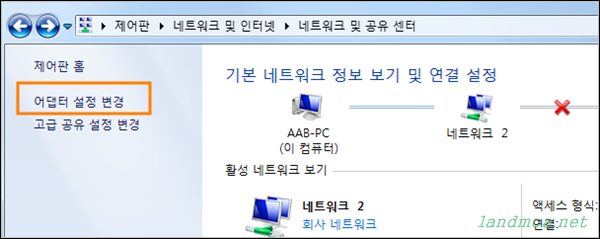
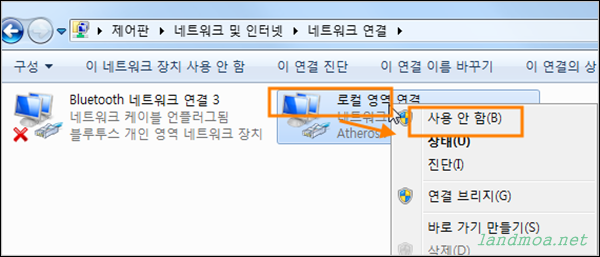
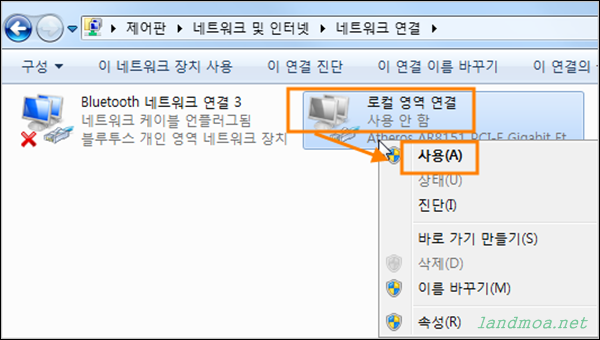
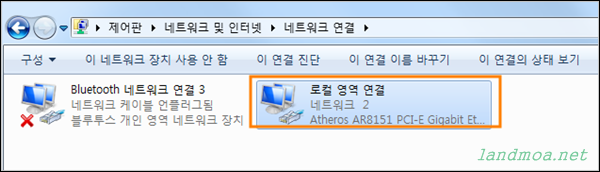
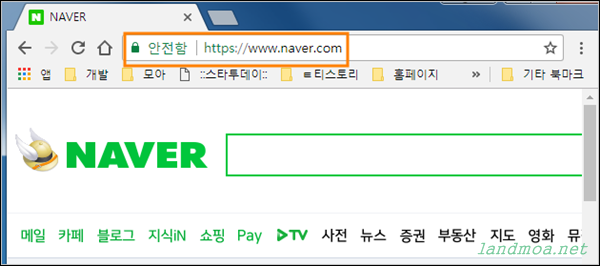
 우분투 다운로드 사이트
우분투 다운로드 사이트